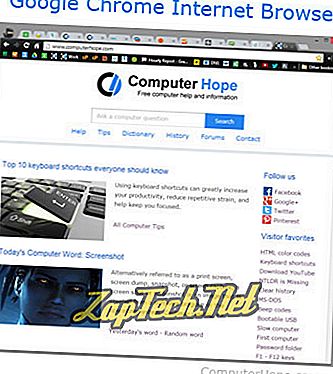
Tem havido muitos navegadores diferentes que vêm e vão ao longo dos anos. O primeiro, chamado WorldWideWeb (mais tarde alterado para Nexus ), foi inventado por Tim Berners-Lee em 1990. No entanto, o primeiro navegador gráfico e navegador amplamente utilizado que ajuda a trazer popularidade para a Internet foi o NCSA Mosaic.
Nota: Os links a seguir abrem em uma nova janela. Uma vez baixado, você precisará abrir sua pasta de download e iniciar a instalação do navegador a ser instalado no seu computador.
Dica: Contanto que o seu computador suporte os requisitos do navegador, seu computador pode ter mais de um (ou todos) o navegador acima instalado e até mesmo executado ao mesmo tempo.
O que acontece quando você abre um navegador pela primeira vez?
Quando você abre o navegador da Internet pela primeira vez, ele geralmente carrega sua página inicial. Depois de aberto, você pode navegar na Internet seguindo qualquer um dos hiperlinks ou usar um mecanismo de pesquisa para pesquisar o que gostaria de encontrar.
Nota: Se você alterou as configurações do seu navegador, ele também pode abrir as últimas páginas da Web abertas ou todas as guias que você abriu quando foi fechada pela última vez.
- O que fazer quando entediado na Internet?
O que é necessário para um navegador funcionar?
Um navegador precisa de um computador, smartphone ou tablet que atenda aos requisitos do sistema e que possua uma conexão de Internet ou intranet funcional que permita a conexão a outros computadores.
Cada navegador tem uma barra de ferramentas de navegação que ajuda você a encontrar o caminho pela Internet. Como visto nas imagens abaixo, a barra de ferramentas de navegação passou por mudanças significativas para simplificar sua aparência e funcionalidade. No entanto, a barra de ferramentas provavelmente nunca perderá as setas de navegação e a barra de endereços.
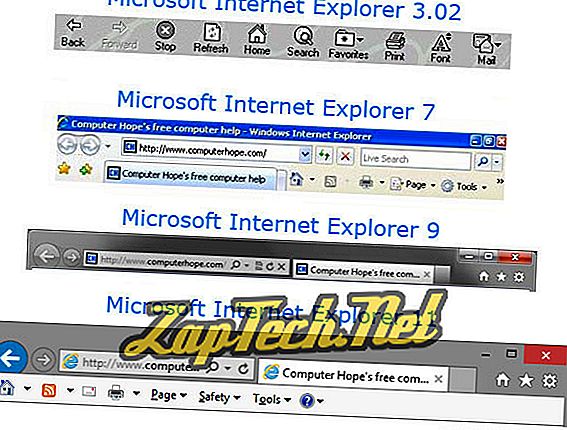
Visão geral dos botões, menus e funções da barra do navegador
Como mencionamos na seção anterior, ao longo do tempo, muitos botões e opções do navegador da Internet foram movidos ou eliminados completamente. Conseqüentemente, algumas das opções mencionadas abaixo podem não ficar imediatamente visíveis no seu navegador.
Dica: Em certos navegadores, pressionar a tecla Alt no teclado mostra opções ocultas.
Configurações (Menu)
Quase todos os navegadores modernos hoje têm opções e recursos avançados no canto superior direito ou esquerdo da janela do navegador. O botão de menu de cada navegador é diferente:
Por exemplo, o Internet Explorer usa




- Como acessar as configurações do navegador da Internet.
De volta
O botão Voltar acessa a página anterior que o direcionou para a página que você está visualizando no momento. Normalmente, esse botão se parece com uma seta apontando para a esquerda.
frente
O botão de avanço move você para frente de uma página. Só funciona se você usou anteriormente o botão Voltar. Se você não tiver voltado, e o seu navegador mostrar um botão de redirecionamento, ele ficará esmaecido.
Pare
O botão parar não existe mais na maioria dos navegadores modernos. No entanto, sua função (para impedir o carregamento de uma página da Web) ainda pode ser executada pressionando a tecla Esc.
Atualizar (Recarregar)
Conforme você navega na Internet, os dados do cache do navegador são baixados, o que significa que eles armazenam algumas ou todas as partes de cada página visitada em seu computador. Esse recurso é útil, pois permite que os usuários não precisem baixar a página inteira toda vez que visitarem o mesmo site. Em alguns sites, convém atualizar a página para obter a versão mais recente (por exemplo, em um site de notícias). O botão Atualizar também pode ser usado para recarregar uma página que falhou ao carregar devido a um erro.
Dica: pressione a tecla F5 ou Ctrl + R para atualizar a página do teclado. Se a tecla F5 não estiver funcionando, você também pode fazer uma recarga de força pressionando Ctrl + F5 no Windows ou em um comando da impressora Apple + R.
Casa
O botão Home é usado para devolver os usuários à sua página da web padrão; a mesma página que é carregada quando o navegador é aberto pela primeira vez.
Procurar
No passado, o botão Pesquisar era usado para abrir a página de pesquisa padrão de um usuário ou executar uma pesquisa no texto encontrado no campo de texto de endereço ou URL. Os navegadores de hoje têm o que é chamado de omnibox, que é uma função de pesquisa incorporada na barra de endereços.
Tela cheia
Esta função é usada para tornar a janela do navegador uma tela cheia; remover temporariamente a barra de ferramentas, os botões e a barra de endereço. Muitas vezes, este modo de visualização pode ser ligado e desligado pressionando a tecla F11 no teclado.
História
Esse recurso permite que os usuários visualizem as páginas que foram visitadas desde a última vez que o histórico do navegador foi limpo ou criado. Todas as suas páginas salvas são armazenadas no seu cache da Internet.
- Como faço para limpar meu histórico do navegador da Internet?
Dica: a tecla de atalho para o histórico da maioria dos navegadores é Ctrl + H.
Favoritos (Favoritos)
Esta pasta armazena sites ou páginas escolhidos pelo usuário. O termo "Favoritos" é usado com o Microsoft Internet Explorer; em outros navegadores, isso pode ser conhecido como favoritos ou uma lista de atalhos.
- Como faço para criar um favorito ou favorito da Internet?
Impressão
Este recurso, embora não seja mais um botão, pode ser acessado através do menu principal de configurações ou pressionando Ctrl + P no teclado.
Tamanho da fonte)
Este botão não existe mais, mas foi usado para aumentar ou diminuir o tamanho de uma fonte. uma opção agora coberta pelo recurso de zoom.
Zoom
Nos navegadores modernos, mantenha pressionada a tecla Ctrl e pressione "+" (tecla mais) ou "-" (tecla menos) para ampliar ou reduzir, aumentando e diminuindo o tamanho da fonte e das imagens. Para redefinir a função de zoom para o tamanho padrão, pressione Ctrl + 0 (zero) ao mesmo tempo.
Enviar
Usado para abrir o programa de email preferencial de um usuário. Hoje, essa opção não é mais encontrada nos navegadores.
Editar
Usado para abrir e editar a página da web que você está visualizando no momento em um editor de HTML. Hoje, não é mais encontrado em navegadores.
ActiveX, Barra de endereços, BHO, Marcador, Navegar, Cookie, Cruz-browser, Internet, Termos da Internet, Konqueror, Lince, Mosaico, Netscape, Omnibox, Plug-In, SeaMonkey, Navegação por tabs, Web, Termos de design web
